Jesteś tutaj
Jak odzyskać zapomniane hasło do Wi-Fi?
Wszyscy wiedzą, że bardziej złożone hasła są bezpieczniejsze. Również ze względów bezpieczeństwa nasze telefony komórkowe, komputery i inne urządzenia będą wyświetlać komunikat „połączono” dopiero po połączeniu z Wi-Fi i nie będą wyświetlać hasła. A po udanym połączeniu automatycznie zapamięta hasło i następnym razem możesz połączyć się bez wpisywania hasła. Na dłuższą metę łatwo zapomnieć hasło do Wi-Fi. Kiedy znajomi odwiedzają i muszą połączyć się z Wi-Fi, spowoduje to zakłopotanie. W tej chwili, jak znaleźć hasło do Wi-Fi? Oto kilka sposobów przeglądania hasła do podłączonego Wi-Fi na różnych urządzeniach.
Całkowity czas: 10 minut
Dostawa i narzędzia:
- Telefon komórkowy
- Komputer
- routera
Komputer z Windowsem
1. Otwórz Panel sterowania i znajdź „Centrum sieci i udostępniania”.

2. Kliknij „Wyświetl stan sieci i zadania” w „Centrum sieci i udostępniania”, aby wyświetlić aktualnie podłączoną sieć.

3. Kliknij podłączone WiFi, aby przejść do stanu WLAN.

4. Kliknij „Właściwości sieci bezprzewodowej”, a zobaczysz szczegóły podłączonego WiFi.

5. Wybierz „Bezpieczeństwo” we właściwościach i zaznacz pole „Pokaż znaki”, hasło WiFi zostanie wyświetlone w polu „Klucz bezpieczeństwa sieci”.
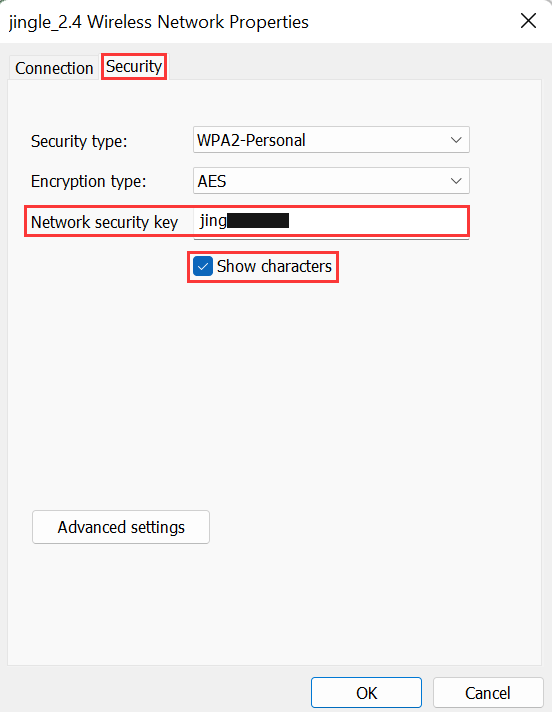
telefon z systemem Android
1. Otwórz ustawienia telefonu i dotknij „WLAN”.

2. Kliknij podłączone Wi-Fi, a pojawi się kod QR do udostępniania Wi-Fi.
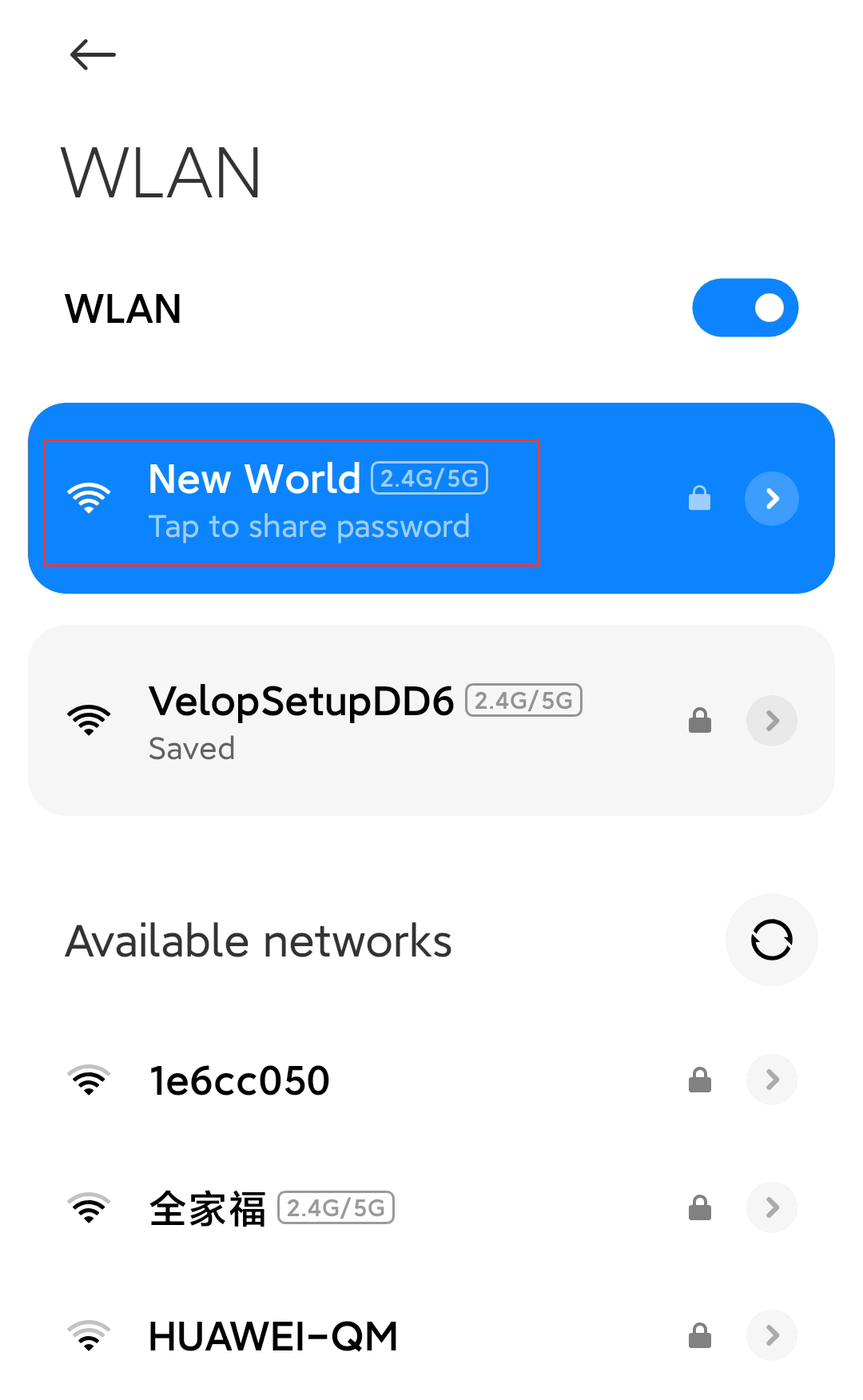
3. Zrób zrzut ekranu, aby zapisać kod QR, a następnie użyj narzędzia do skanowania, aby go zeskanować.

4. Zakończ skanowanie i zobaczysz hasło Wi-Fi, które jest zwykle wyświetlane po Hasło lub w skrócie (P) na ekranie.

iPhone'a
Użytkownicy iPhone'a nie mogą przeglądać haseł Wi-Fi bezpośrednio na swoich telefonach, ponieważ Apple nie udostępnia takiej funkcji w systemach iOS. Ale jeśli druga strona korzysta z telefonu komórkowego z systemem iOS 11 lub nowszym, tak jak ty, i znajduje się na liście kontaktów Twojego iPhone'a, może cieszyć się z nim Wi-Fi nawet bez podawania hasła Wi-Fi.
1. Odblokuj 2 iPhone'y, włącz bluetooth i zbliż je do siebie.

2. Wybierz tę samą sieć WiFi na iPhonie, z którą chcesz się połączyć, a telefon automatycznie rozpocznie wyszukiwanie i próbę połączenia. Gdy Twój iPhone odbierze sygnał, pojawi się okno dialogowe z pytaniem, czy chcesz udostępnić hasło Wi-Fi.

3. Kliknij „Udostępnij hasło”, a żądany iPhone automatycznie uzyska dostęp do Wi-Fi bez podawania hasła.

Uwaga: jeśli druga strona nie używa iPhone'a, ale telefonu z Androidem, powyższa metoda nie zadziała. W tej chwili możesz użyć narzędzia innej firmy, a następnie działać zgodnie z drugą częścią - metodą telefonu z Androidem. W wyniku skanowania zobaczysz hasło Wi-Fi i połączysz się z Wi-Fi, wprowadzając hasło ręcznie.
routera
Jeśli nie możesz uruchomić na swoim telefonie komórkowym lub komputerze lub ci się nie udało, nie martw się, istnieje ostateczny sposób — wejść na stronę administratora routera, aby sprawdzić hasło Wi-Fi.
1. Otwórz przeglądarkę swojego telefonu komórkowego lub komputera, wprowadź adres IP logowania w pasku adresu przeglądarki, aby wejść do interfejsu administratora routera, tutaj musisz wprowadzić nazwę użytkownika i hasło oraz kliknąć, aby się zalogować. Wspólny login routera adresy obejmują 192.168.0.1, 192.168.1.1, 192.168.2.1 i 192.168.3.1. Ale nie wszystkie routery używają tych adresów do logowania. Możesz sprawdzić etykietę z tyłu routera. Jeśli nie znasz nazwy użytkownika i hasła, możesz spróbować wpisać admin, 123456 lub 888888 itd.

2. Pomyślnie zaloguj się do interfejsu administratora routera.

3. Kliknij „Bezprzewodowe”, aby wyświetlić i zmodyfikować hasło Wi-Fi na stronie konfiguracji sieci bezprzewodowej.
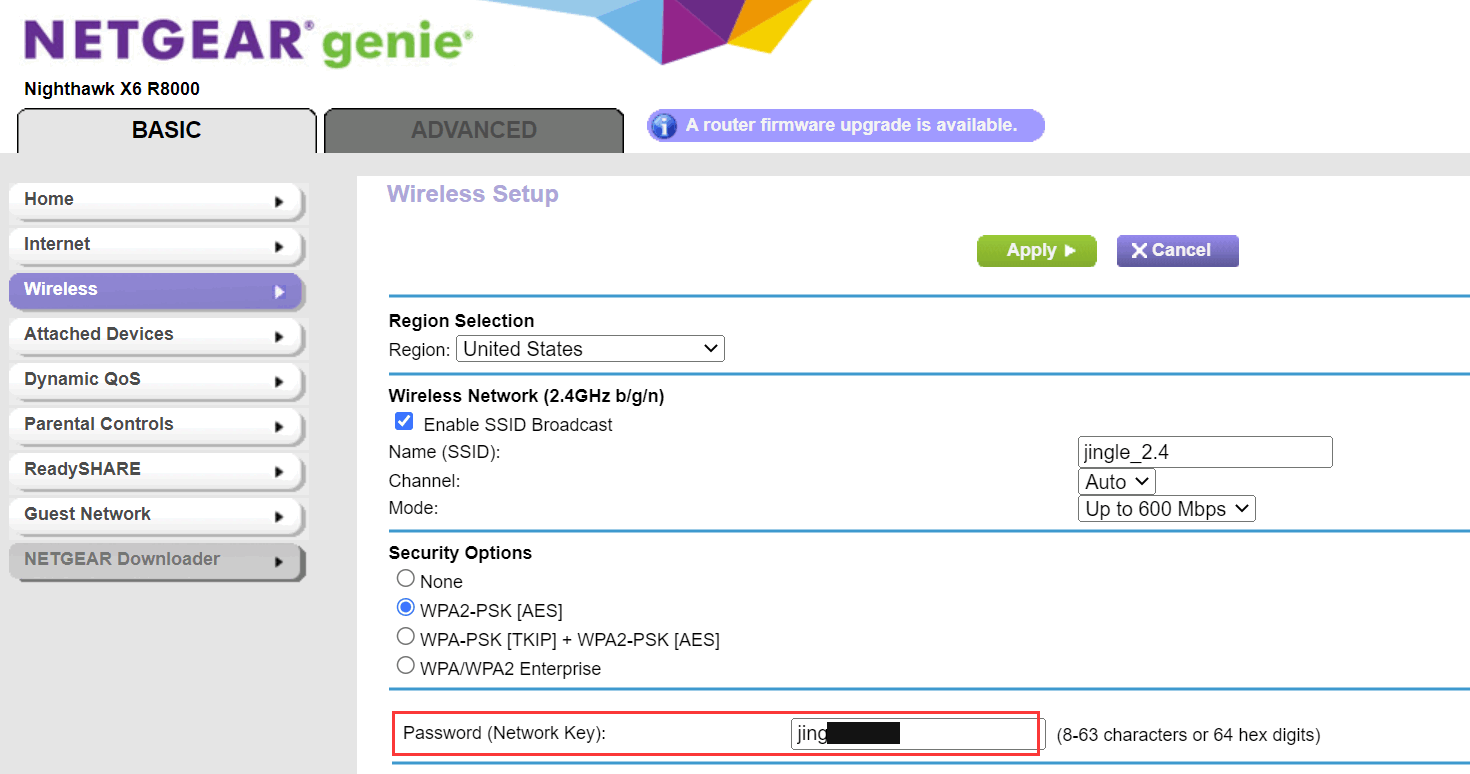
Epilog
Powyżej pokazano, jak znaleźć hasło, gdy Wi-Fi jest podłączone, ale hasło zostało zapomniane. Te metody są bardzo proste i nie wymagają oprogramowania firm trzecich, aby uniknąć kłopotliwych sytuacji podczas udostępniania WiFi krewnym i znajomym. Warto się uczyć.
 IP
IP

